亲爱的电脑达人,你是否曾想过,在电脑上同时使用两个Skype账号,就像同时拥有两个魔法口袋,随时随地都能与不同的小伙伴畅聊呢?今天,就让我带你一起探索如何在电脑上轻松实现Skype双开,让你的沟通世界更加丰富多彩!
一、双开的魅力:为何要双开Skype?

想象你同时在处理工作上的Skype账号,又不想错过朋友的问候,这可怎么办呢?别急,双开Skype就能轻松解决这个问题。以下是双开Skype的几个理由:
1. 工作与生活两不误:一边是忙碌的工作,一边是悠闲的生活,双开Skype让你轻松切换,不再错过任何重要信息。
2. 管理多个账号:如果你有多个Skype账号,比如一个用于工作,一个用于私人生活,双开就能让你轻松管理。
3. 体验更丰富:不同的账号可以体验不同的社交圈,让你的生活更加多姿多彩。
二、双开攻略:如何实现Skype电脑双开?
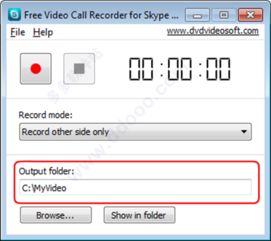
那么,如何才能在电脑上实现Skype双开呢?下面,我就来一步步教你如何操作。
1. 查找Skype安装路径:首先,你需要找到Skype的安装路径。在Windows系统中,你可以通过以下步骤查找:
- 点击“开始”菜单,输入“%ProgramFiles%”或“%ProgramFiles(x86)%”。
- 在弹出的文件夹中找到“Skype”文件夹。
2. 创建快捷方式:接下来,你需要为每个Skype账号创建一个快捷方式。
- 在Skype安装路径下,找到Skype.exe文件。
- 右击Skype.exe文件,选择“发送到”>“桌面(创建快捷方式)”。
- 重复以上步骤,为每个账号创建一个快捷方式。
3. 修改快捷方式属性:为了实现双开,你需要修改快捷方式的属性。
- 右击桌面上的Skype快捷方式,选择“属性”。
- 在“目标”栏中,添加“/secondary”参数。例如,如果你的Skype安装路径是C:\\Program Files\\Skype,那么目标栏应该修改为“C:\\Program Files\\Skype\\Skype.exe /secondary”。
4. 运行双开Skype:现在,你可以双击桌面上的Skype快捷方式,启动第二个Skype账号了。
三、注意事项:双开Skype的注意事项
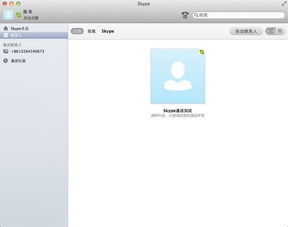
虽然双开Skype非常方便,但在使用过程中,还是需要注意以下几点:
1. 电脑性能:双开Skype会占用更多的系统资源,如果你的电脑性能较差,可能会出现卡顿现象。
2. 账号安全:在使用双开Skype时,要注意保护账号安全,避免泄露个人信息。
3. 网络环境:双开Skype需要稳定的网络环境,否则可能会出现通话中断等问题。
四、:双开Skype,让沟通更便捷
通过以上步骤,你就可以在电脑上轻松实现Skype双开了。双开Skype不仅能让你更方便地管理多个账号,还能让你的沟通世界更加丰富多彩。快来试试吧,让你的电脑生活更加精彩!
